



  |   |
| 1 | Aseta asiakirja. 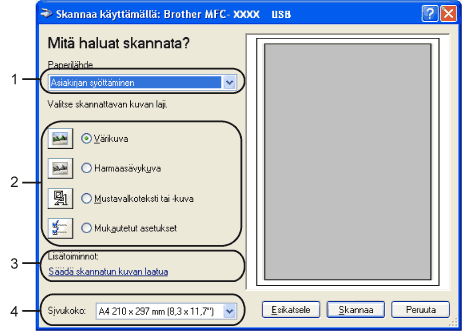 | ||
| 2 | Valitse Asiakirjan syöttäminen Paperilähde -vetovalikon luettelosta (1). | ||
| 3 | Valitse kuvalaji (2). | ||
| 4 | Valitse Sivukoko -vetovalikon luettelosta (4). | ||
| 5 | Jos haluat muuttaa lisäasetuksia, napsauta Säädä skannatun kuvan laatua (3). Voit valita Kirkkaus, Kontrasti, Tarkkuus ja Kuvan laji Lisäominaisuudet valintaikkunasta. Napsauta OK määriteltyäsi asetukset. 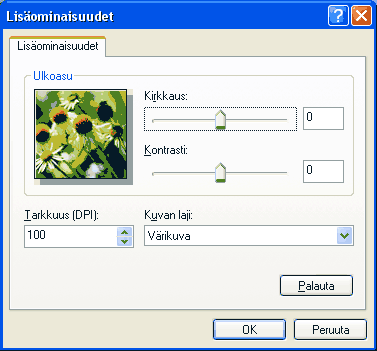
| ||
| 6 | Napsauta Skannaa -painiketta Skannaa-valintaikkunassa. Laite aloittaa asiakirjan skannaamisen. |
| • | Toiminnon käyttö Voit käyttää apuohjelmaa valitsemalla Scanner Utility, jonka sijainti on Käynnistä/Kaikki ohjelmat/Brother/MFC-XXXX (XXXX on mallisi nimi)/Skannerin asetukset. |
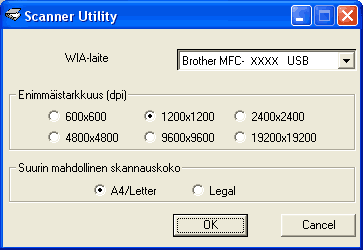
  |   |